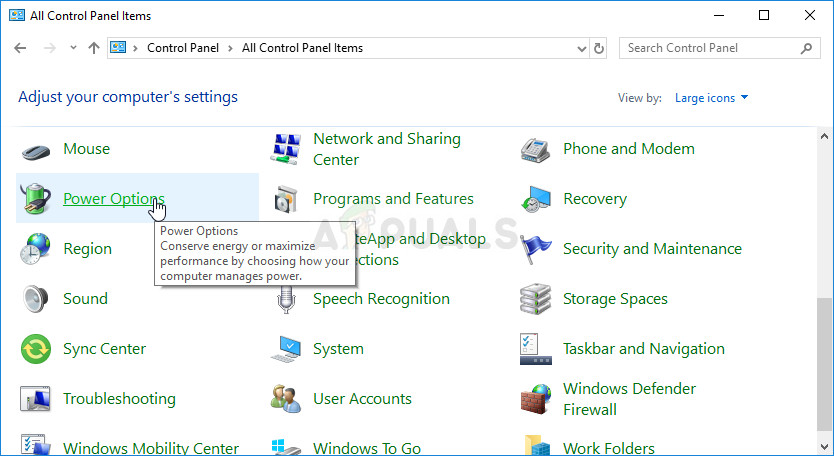
Ouverture des options d'alimentation dans le panneau de configuration
- Choisissez le plan d'alimentation que vous utilisez actuellement (généralement Équilibré ou Économiseur d'énergie) et cliquez sur le Modifier les paramètres du plan Dans la nouvelle fenêtre qui s'ouvre, cliquez sur Modifier les paramètres d'alimentation avancés .
- Dans cette fenêtre, cliquez sur le petit bouton plus à côté du Disque dur entrée dans la liste afin de l'élargir. Faites de même pour le Éteignez le disque dur après Changez l'option de réglage en Jamais en cliquant dessus.
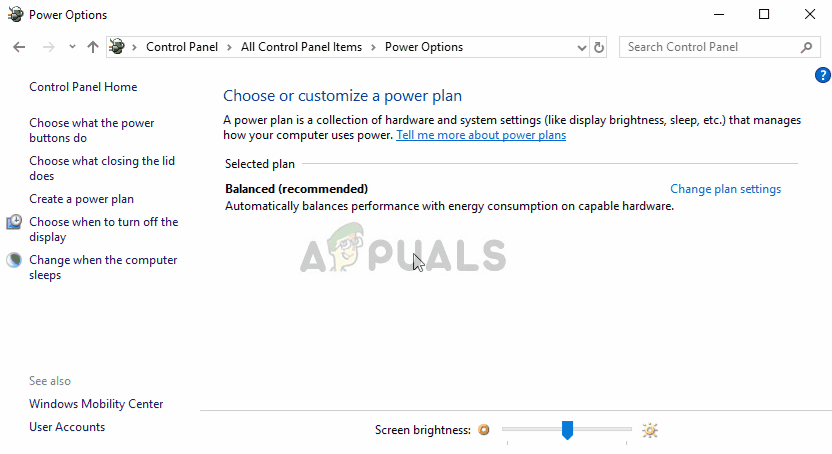
Paramètre le disque dur pour qu'il ne s'éteigne jamais
- Faites de même pour tous les plans de batterie actifs, car votre ordinateur basculera parfois automatiquement entre eux. Vérifiez si le code 38 apparaît toujours sur votre ordinateur.
Solution 4: exécutez l'utilitaire de résolution des problèmes de matériel et de périphériques
Cet outil de dépannage est la partie standard de la suite de dépannage Windows dans le Panneau de configuration. Étant donné que le Gestionnaire de périphériques n'offre pas d'utilitaire de résolution des problèmes dans les propriétés de l'appareil, celui-ci est probablement le plus utile que vous puissiez essayer pour faire le travail. Cela a aidé beaucoup de gens et nous espérons que cela vous aidera également.
- Commencez Panneau de configuration en recherchant l'utilitaire dans le bouton Démarrer ou en cliquant sur le bouton Rechercher (Cortana) dans la partie gauche de votre barre des tâches (partie inférieure gauche de votre écran.
- Vous pouvez également utiliser le Touche Windows + R combinaison de touches où vous devez taper ' control.exe »Et cliquez sur Exécuter qui ouvrira également le Panneau de configuration directement.
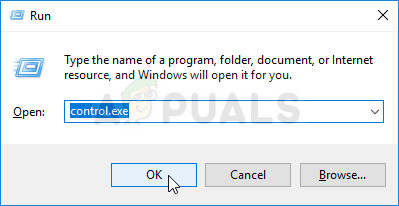
Panneau de configuration en cours d'exécution
- Une fois le Panneau de configuration ouvert, changez la vue en Catégorie et cliquez sur Afficher les périphériques et imprimantes en dessous de Matériel et son pour ouvrir cette section.
- Dans la section centrale, localisez le périphérique problématique, cliquez dessus une fois avec le bouton gauche de la souris et cliquez sur le bouton Dépanner bouton dans le menu supérieur. Si vous ne trouvez pas votre appareil problématique, cliquez sur l'icône de votre ordinateur.
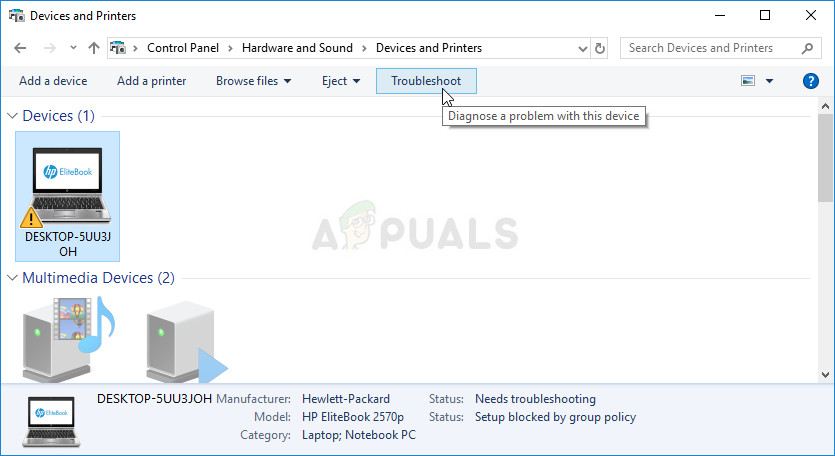
Dépannage d'un appareil problématique
- Attendez que l'utilitaire de résolution des problèmes ait fini d'essayer de détecter et de résoudre le problème et suivez les instructions à l'écran pour lui permettre de résoudre le problème. Vérifiez si le ' Windows ne peut pas charger le pilote de périphérique pour ce matériel car une instance précédente du pilote de périphérique est toujours en mémoire (Code 38) » l'erreur apparaît toujours.
Solution 5: nettoyer le démarrage
Un démarrage propre afin de détecter avec succès un service ou un processus qui démarre avec votre ordinateur est certainement la solution numéro un. Certains autres services ou programmes sont tout simplement problématiques et cela peut vous aider à les identifier.
- Utilisez le Windows + R combinaison de touches sur votre clavier. Dans la boîte de dialogue 'Exécuter', tapez ' msconfig » et cliquez sur 'OK'.
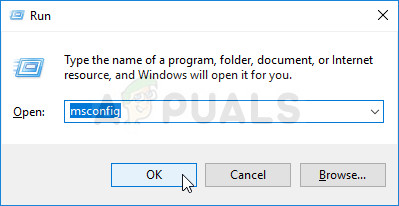
Exécution de MSCONFIG
- Sous l'onglet Général de la même fenêtre, cliquez pour sélectionner le Startup selective , puis cliquez pour effacer la Charge les composants de démarrage case à cocher pour vous assurer qu'elle n'est pas cochée.
- Sous l'onglet Services, cliquez pour sélectionner le Cacher tous les services Microsoft case à cocher, puis cliquez sur ' Désactiver tous les ».
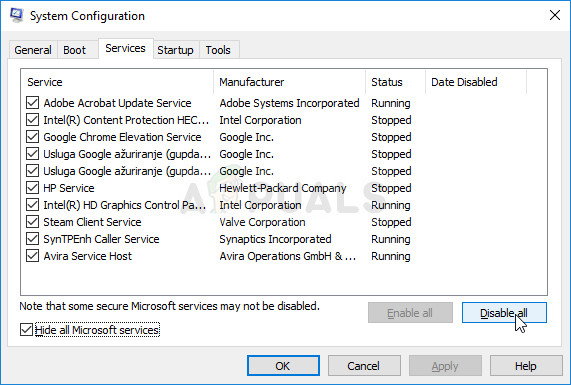
Désactivation de tous les services non-Microsoft au démarrage
- Dans l'onglet Démarrage, cliquez sur ' Ouvrir le gestionnaire de tâches » . Dans la fenêtre du Gestionnaire de tâches sous l’onglet Démarrage, cliquez avec le bouton droit de la souris sur chaque élément de démarrage activé et sélectionnez « Désactiver » .

Désactivation des éléments de démarrage dans le Gestionnaire des tâches
- Après cela, vous devrez activer les éléments de démarrage un par un et redémarrer votre ordinateur. Après cela, vous devez vérifier si l'erreur réapparaît.
- Une fois que vous avez localisé l'élément ou le service de démarrage problématique, vous pouvez entreprendre des actions afin de résoudre le problème. S'il s'agit d'un programme, vous pouvez réinstaller il ou réparation S'il s'agit d'un service, vous pouvez désactiver ça, etc.



![Ethernet n'a pas de configuration IP valide [Résolu]](https://jf-balio.pt/img/how-tos/20/ethernet-doesn-t-have-valid-ip-configuration.png)



















